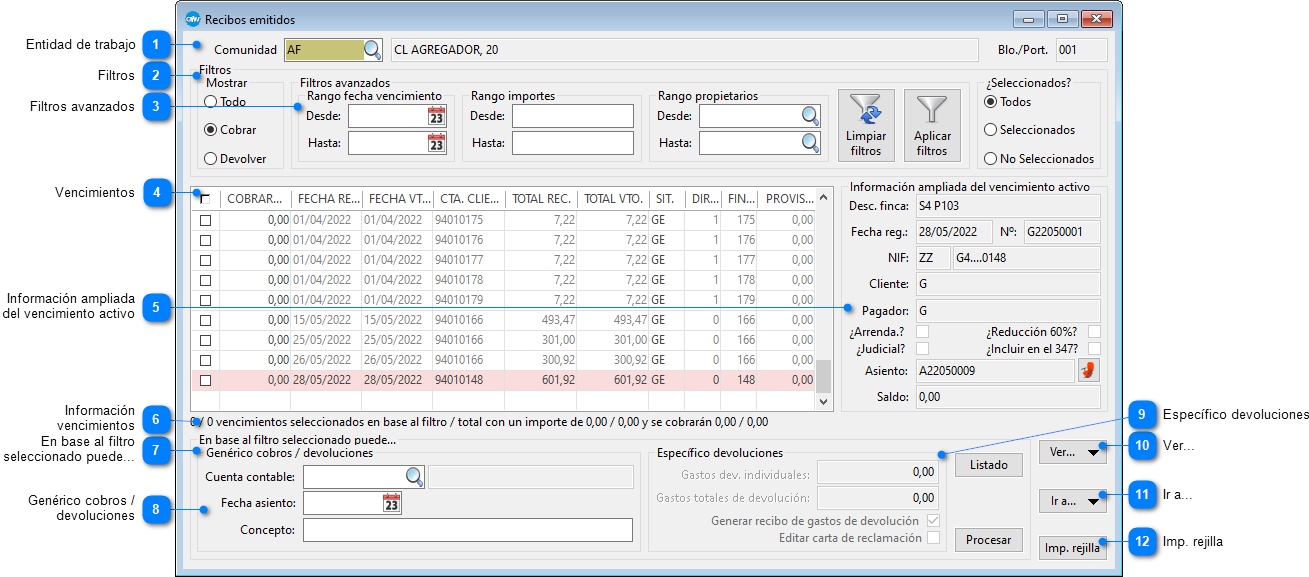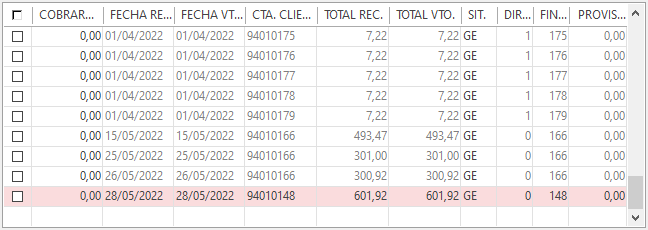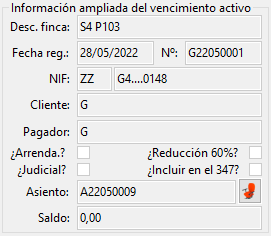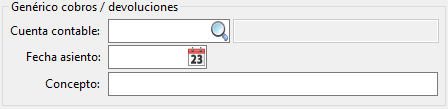|
CMW > Contabilidad > Asientos > Facturas emitidas |
Recibos emitidos
Pantalla de recibos para cobros (totales / parciales) y devoluciones de recibos.
El acceso a esta pantalla depende del tipo de entidad:
•Propiedad horizontal: debemos ir al menú <Contabilidad> <Recibos> (desde el menú antiguo la ruta es <Contabilidad> <Asientos> <Recibos>).
•Otros: debemos ir al menú: <Contabilidad> <Facturas emitidas> (desde el menú antiguo la ruta es <Contabilidad> <Asientos> <Facturas emitidas>).
También puede acceder a la pantalla desde el icono ![]() de la barra de herramientas.
de la barra de herramientas.
Entidad de trabajo |
|
|
A través de este bloque de la pantalla podrá seleccionar la entidad con la cual quiere trabajar, así como su subentidad en caso de que la entidad seleccionada así lo permita.
Por defecto aparece la entidad con la que se está trabajando. |
|
|
|
|
Filtros |
|
|
Gracias al bloque de los filtros podrá filtrar la información que se muestra en la rejilla de abajo, facilitando la búsqueda de los vencimientos que quiere procesar.
Hay dos clases de filtros, los no avanzados (se explican a continuación), que se aplican automáticamente al seleccionar uno de sus valores, y los avanzados (se explican en el siguiente punto), que primero se configuran y, una vez configurados, se aplican o se limpian los valores configurados.
Filtros no avanzados: 1.Mostrar: de todos los filtros disponibles es el más importante, ya que determinará la operación a realizar sobre los vencimientos. Si usted selecciona Todo (por defecto) podrá consultar todos los vencimientos, si selecciona Cobrar sólo verá aquellos vencimientos que estén en una situación que permita realizar su cobro, y por último, si selecciona Devolver sólo verá aquellos vencimientos que estén en una situación que permita realizar su devolución. 2.¿Seleccionados?: permite indicar si queremos visualizar todos los vencimientos, los no seleccionados o los seleccionados, especialmente útil en el momento de acabar de seleccionar los vencimientos oportunos, de esta forma podremos comprobar si falta o sobra alguno, ya que nos centramos sólo en ver los que están seleccionados o no, olvidándonos del resto de vencimientos. |
|
|
|
|
Filtros avanzados |
|
|
Los fiiltros avanzados le permitirán filtrar por fecha de vencimiento, por importe de vencimiento, por rango de propietarios (en el caso de entidades que sean propiedad horizontal) o por rango de cuentas contables (en el caso de entidades que sean propiedad vertical o empresas).
A diferencia de los filtros no avanzados (explicados en el punto anterior), estos filtros se aplican en el momento en el que pulsa el botón Aplicar filtros. Si desea restaurar los valores por defecto de los filtros avanzados no tiene más que pulsar en el botón Limpiar filtros. |
|
|
|
|
Vencimientos |
|
|
En esta rejilla verá todos los vencimientos que cumplen con los filtros aplicados y que pertenezcan a la combinación de entidad + subentidad seleccionada.
Hay que remarcar que cada línea de la rejilla representa un vencimiento (es decir, si un recibo tiene dos vencimientos aparecen los dos con el mismo número de registro), no una factura o recibo como en la pantalla antigua de recibos.
El comportamiento de la rejilla cambia en función del filtro Mostrar: 1.Todo: lista todos los vencimientos en la rejilla y por defecto sólo podrá consultarlos o seleccionarlos marcando la casilla de verificación de la primera columna. 2.Cobrar: lista únicamente los vencimientos susceptibles de ser cobrados. Se habilitará la primera columna (la casilla de selección) y la segunda columna (Cobrar...), la primera para indicar si hay que procesar (cobrar) el vencimiento o no y la segunda para indicar qué importe del vencimiento se va a cobrar (en caso de cobrar la totalidad del vencimiento bastará con no rellenar el campo). 3.Devolver: lista únicamente los vencimientos susceptibles de ser devueltos. Se habilitará, también, la primera y segunda columna de la rejilla, siendo la primera para indicar si hay que procesar (devolver) o no el vencimiento y la segunda para indicar los gastos de devolución individuales de ese vencimiento/recibo, es decir, aquellos que sólo afectan al vencimiento en cuestión.
En la cabecera de la primera columna dispone de una casilla de verificación que, al pulsarlo, marcará o desmarcará todos los vencimientos listados en la rejilla. |
|
|
|
|
Información ampliada del vencimiento activo |
|
|
A la derecha de la rejilla existe una zona donde se muestra más información sobre el vencimiento que está seleccionado. También dispone del icono representativo de la pantalla de asientos, que le permitirá consultar uno de los asientos relacionados con el vencimiento seleccionado. |
|
|
|
|
Información vencimientos |
|
|
Se le informa de la cantidad de vencimientos seleccionados y del sumatorio de sus importes, tanto de los vencimientos que cumplen con los filtros como del total. Adicionalmente, si ha seleccionado Cobrar, también se le informará del sumatorio del importe a cobrar. |
|
|
|
|
En base al filtro seleccionado puede... |
|
|
En este bloque podrá rellenar determinada información extra que necesita para realizar el proceso de cobro o devolución de los vencimientos/recibos seleccionados.
El botón Listado mostrará una relación de efectos seleccionados, con la información del vencimiento, nombre del titular, código, así como la fecha, el importe y el IBAN del titular. |
|
|
|
|
Genérico cobros / devoluciones |
|
|
En caso de realizar cobros sólo se habilitarán los campos contenidos en Genérico cobros / devoluciones mientras que si realiza devoluciones se habilitarán todos los campos menos Cuenta contable.
Lo primero será rellenar la Cuenta contable sobre la que se imputarán las cantidades oportunas, si no se rellena cogerá por defecto la cuenta contable de banco que tengamos habilitada para recibos en la comunidad.
La Fecha asiento será obligatoria, esta indica la fecha en la que se generará el apunte contable del proceso seleccionado, además es la fecha que se utiliza como fecha de remesa (dato importante si queremos que recibos anteriores que cobremos con esta utilidad se asignen a una remesa posterior).
El Concepto servirá para indicar en el asiento la información que se considere oportuna, en caso de no rellenarlo se generará una descripción genérica. |
|
|
|
|
Específico devoluciones |
|
|
En las devoluciones, se informará de la suma de todos los gastos de devolución individuales que se han ido imputando a cada uno de los vencimientos.
Usted tendrá que rellenar los Gastos totales de devolución. Como mínimo el importe tendrá que ser igual al importe de la casilla Gastos dev. individuales. Si es superior la diferencia irá a una cuenta de gasto con cargo a la comunidad.
También podrá indicar si desea generar el recibo de gastos devolución (este se generará en la fecha de la devolución, a la finca de la que se devuelve y sólo por los gastos individuales de devolución), así como editar la carta de reclamación de impagados (esta carta incluirá el/los recibos devueltos y gastos de devolución que estemos realizando a cada piso en este proceso).
Estos valores son configurables por el usuario en los parámetros generales. |
|
|
|
|
Ver... |
|
|
Al pulsar el botón se mostrará un menú contextual con más opciones: 1.Información sobre el vencimiento: Se abrirá la pantalla Recibos emitidos - propiedades para que pueda consultar más información del vencimiento seleccionado en la rejilla. 2.Extracto cuenta cliente: Se abrirá la pantalla Cuentas - Extracto para que pueda consultar el extracto de la cuenta contable del cliente contra el que se ha emitido el vencimiento. 3.Extracto cuenta contable cobro / devolución: Se abrirá la pantalla Cuentas - Extracto para que pueda consultar el extracto de la cuenta contable contra la que se cobrará o devolverá el vencimiento. |
|
|
|
|
Ir a... |
|
|
Al pulsar el botón se mostrará un menú contextual con más opciones: 1.Crear albarán / recibo: Se abrirá la pantalla Mantenimiento de albaranes para que pueda crear un recibo / factura a un propietario / cliente que se salga fuera del proceso normal de creación de recibos (para el caso de propiedad horizontal). 2.Cobro / devolución avanzado: Se abrirá la pantalla Cobros (Avanzado), que le permitirá realizar combinaciones más avanzadas a la hora de cobrar y devolver vencimientos. |
|
|
|
|
Imp. rejilla |
|
|
Al pulsar este botón saldrá un listado con la información que se visualiza en la rejilla. |
|
|
|
|
Particularidades
Es importante conocer y tener en cuenta las particularidades del funcionamiento de esta pantalla.
Sesiones concurrentes
La pantalla permite que varias personas trabajen simultáneamente, debido a esto puede que observe que haya vencimientos seleccionados y que usted no los haya seleccionado. Cuando esto ocurra, el vencimiento en cuestión estará "bloqueado" por la otra persona y usted no podrá operar con él, le saldrá un mensaje informativo:
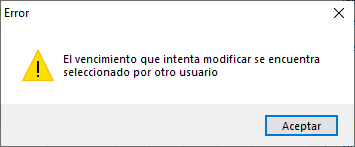
Hay determinadas situaciones que provocan que los vencimientos seleccionados se desmarquen, como por ejemplo:
•Cambiar el filtro Mostrar, ya que no se permite la realización de devoluciones y cobros de forma simultánea.
•El cambio de entidad o subentidad, ya que no se permite la realización del proceso para varias entidades / subentidades.
•El cierre de la pantalla o del programa.
En estas situaciones le saldrá un mensaje, salvo cuando cierre el programa, solicitando confirmación para desmarcar los vencimientos:
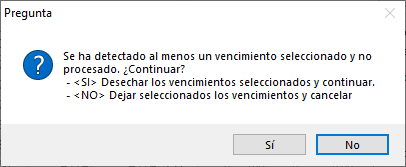
Persistencia de los filtros
Los filtros no se eliminan al cambiar de entidad / subentidad o acción a realizar (cobro o devolución).
Este comportamiento es especialmente interesante para procesar "en lote" los recibos de diferentes entidades o subentidades, ya que nos evitaría tener que configurar otra vez los filtros (por ejemplo si vamos a cobrar sólo los recibos del mes de Abril).
Consulta de vencimientos contabilizados a través del Agregador Financiero
Desde la pantalla AF - Contabilización avanzada puede consultar los vencimientos afectados por la contabilización de un movimiento bancario.
En este caso la pantalla se muestra completamente bloqueada para que no pueda operar con ella.
Si quiere volver al estado normal de la pantalla tendrá que pulsar el botón Dejar de revisar vencimientos asociados al Agregador Financiero.
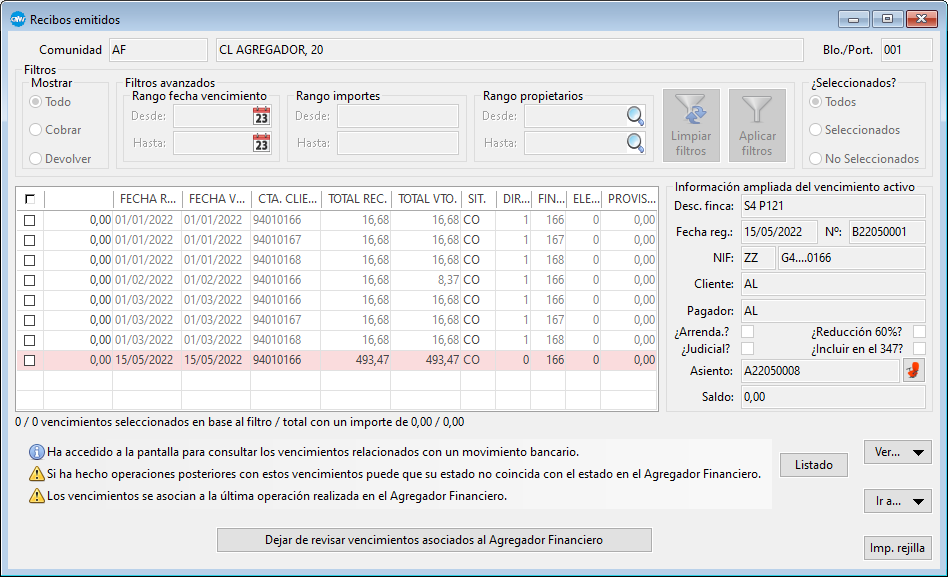
Temas relacionados